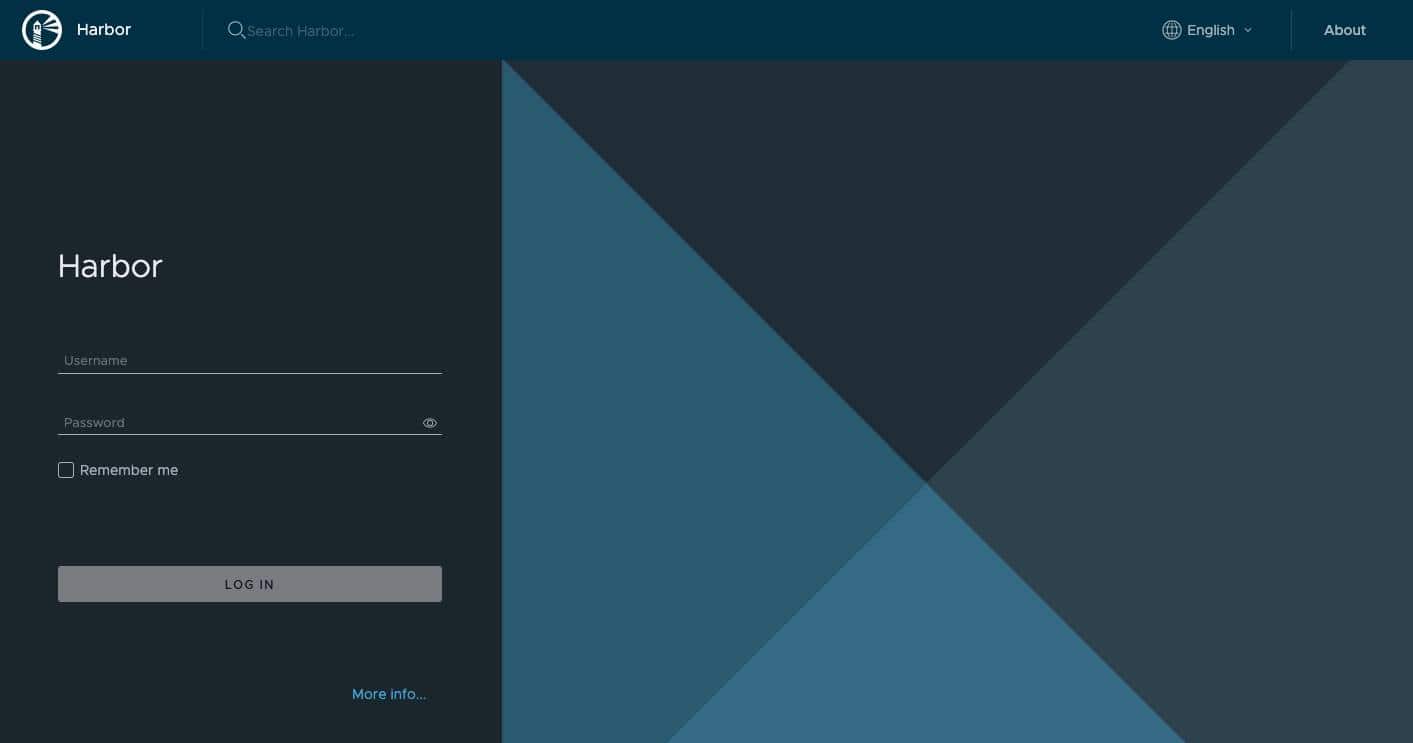Registro de contenedores nativo de la nube para Kubernetes y más.
Harbor es un registro de código abierto que asegura los artefactos con políticas y control de acceso basado en roles, garantiza que las imágenes sean escaneadas y estén libres de vulnerabilidades, y firma las imágenes como de confianza. Harbor, un proyecto graduado del CNCF, ofrece conformidad, rendimiento e interoperabilidad para ayudarle a gestionar de forma coherente y segura los artefactos en plataformas de computación nativas de la nube como Kubernetes y Docker.
Linode recomienda utilizar Harbor como registro de contenedores junto con Linode Kubernetes Engine (LKE).
Despliegue de la aplicación Harbor Marketplace
El Linode Marketplace le permite desplegar fácilmente el software en un Linode utilizando el Linode Cloud Manager .
- Inicie sesión en el Cloud Manager y seleccione el enlace Marketplace en el menú de navegación de la izquierda. Esto muestra la página Linode Compute Create con la pestaña Marketplace preseleccionada.
- En la sección Seleccionar aplicación, seleccione la aplicación que desea desplegar.
- Rellene todas las opciones necesarias para la aplicación seleccionada, así como las opciones avanzadas que desee (que son opcionales). Consulte la sección Opciones de configuración para obtener más detalles.
- Rellene el resto del formulario tal y como se explica en el apartado Primeros pasos > Crear un Linode.
- Haga clic en el botón Crear Linode. Una vez que Linode se haya aprovisionado y se haya encendido completamente, espere a que se complete la instalación del software. Si el Linode se apaga o se reinicia antes de ese momento, es probable que la instalación del software falle. Para determinar si la instalación se ha completado, abra la consola Lish de Linodey espere a que aparezca el indicador de inicio de sesión del sistema.
- Siga las instrucciones de la sección "Primeros pasos tras la implantación ".
La instalación del software debería completarse en 2-5 minutos después de que el Linode haya terminado el aprovisionamiento.
Opciones de configuración
Estas son las opciones adicionales disponibles para esta Marketplace App:
| Campo | Descripción |
|---|---|
| Contraseña de administrador | La contraseña del administrador del puerto. Es necesaria. |
| Contraseña de la base de datos | La contraseña de la base de datos de Harbor. Se requiere. |
| Correo electrónico | Este correo electrónico es necesario para generar los certificados SSL. Requerido |
| Su Linode API Token | Su Linode API Token es necesario para crear registros DNS. Si esto se proporciona junto con el subdomain y domain la instalación intenta crear registros DNS a través de Linode API . Si no tiene un token, pero quiere que la instalación cree registros DNS, debe crear uno antes de continuar. |
| Subdominio | El subdominio para el que desea que el instalador cree un registro DNS durante la instalación. La sugerencia dada es www. El subdominio sólo debe proporcionarse si también se proporciona un domain y API Token |
| Dominio | El nombre de dominio donde desea alojar su instancia Wazuh. El instalador crea un registro DNS para este dominio durante la instalación si usted proporciona este campo junto con su API Token. |
| El usuario sudo limitado que se creará para el Linode | Esta es la cuenta de usuario limitada que se creará para el Linode. Esta cuenta tiene privilegios de usuario sudo. |
| La contraseña del usuario sudo limitado | Establezca una contraseña para el usuario sudo limitado. La contraseña debe cumplir con los requisitos de validación de complejidad para una contraseña fuerte. Esta contraseña se puede utilizar para realizar cualquier acción en su servidor, similar a la de root, así que hágala larga, compleja y única. |
| La clave pública SSH que se utilizará para acceder al Linode | Si desea acceder a SSH a través de una clave pública (recomendado) en lugar de por contraseña, introduzca la clave pública aquí. |
| ¿Desactivar el acceso root a través de SSH? | Seleccione Yes para bloquear la cuenta raíz para que no pueda acceder al servidor a través de SSH. Seleccione No para permitir que la cuenta de root inicie sesión a través de SSH. |
Opciones generales
Para obtener consejos sobre cómo rellenar las opciones restantes del formulario de creación de un Linode, consulte Introducción > Crear un Linode. Dicho esto, algunas opciones pueden estar limitadas o recomendadas en función de esta Marketplace App:
- Distribuciones compatibles: Ubuntu 20.04 LTS, Debian 11
- Plan recomendado: Se pueden utilizar todos los tipos y tamaños de plan, aunque se recomienda un mínimo de una Instancia de 8GB para producción.
Cómo empezar después de la implantación
Acceso a la aplicación Harbor
- Abra un navegador y navegue hasta el dominio que creó al principio de su despliegue. También puede utilizar el rDNS de su Instancia de Computación, que puede tener el siguiente aspecto
li*.members.linode.com. Ver el Acceso remoto para obtener información sobre cómo ver y configurar el valor de rDNS. - En la pantalla de inicio de sesión de Harbor que aparece, introduzca
admincomo nombre de usuario y utilizar el Contraseña de administrador que creó al principio de su despliegue.
Ahora que ya has accedido a tu panel de control, consulta la documentación oficial de Harbor para saber cómo seguir utilizando tu instancia de Harbor.
La aplicación Harbor ha sido creada por Linode. Para obtener ayuda en relación con el despliegue de la aplicación, póngase en contacto con el servicio de asistencia Linode a través de la información que aparece en la barra lateral. Para obtener ayuda sobre la herramienta o el software en sí, consulte los recursos de la comunidad Harbor.